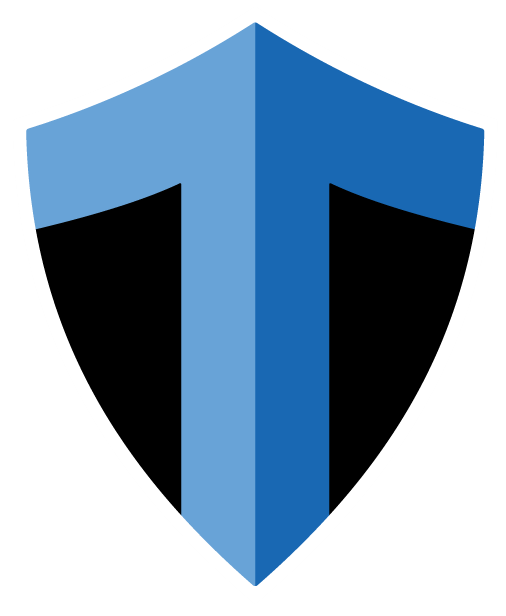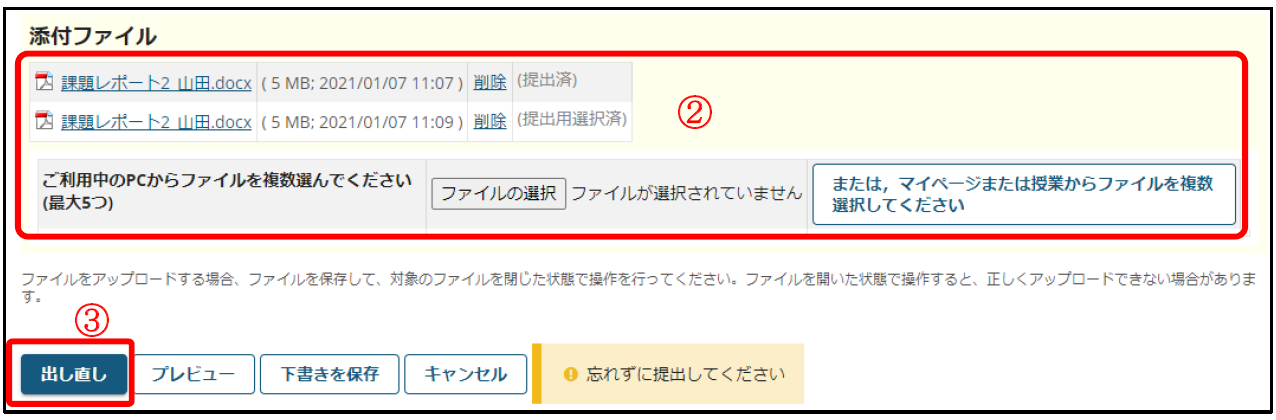
①「課題レポートを提出する」の手順に従い、課題提出画面を表示します。
②添付ファイル一覧に表示されている添付ファイルと同名のファイルを登録します。今回選択したファイルについては、ファイル名の右側に「提出用選択済」と描かれたマークが表示されます。
③「提出・出し直し」ボタンを押します 。「プレビュー」を押した場合は⑤に進みます。
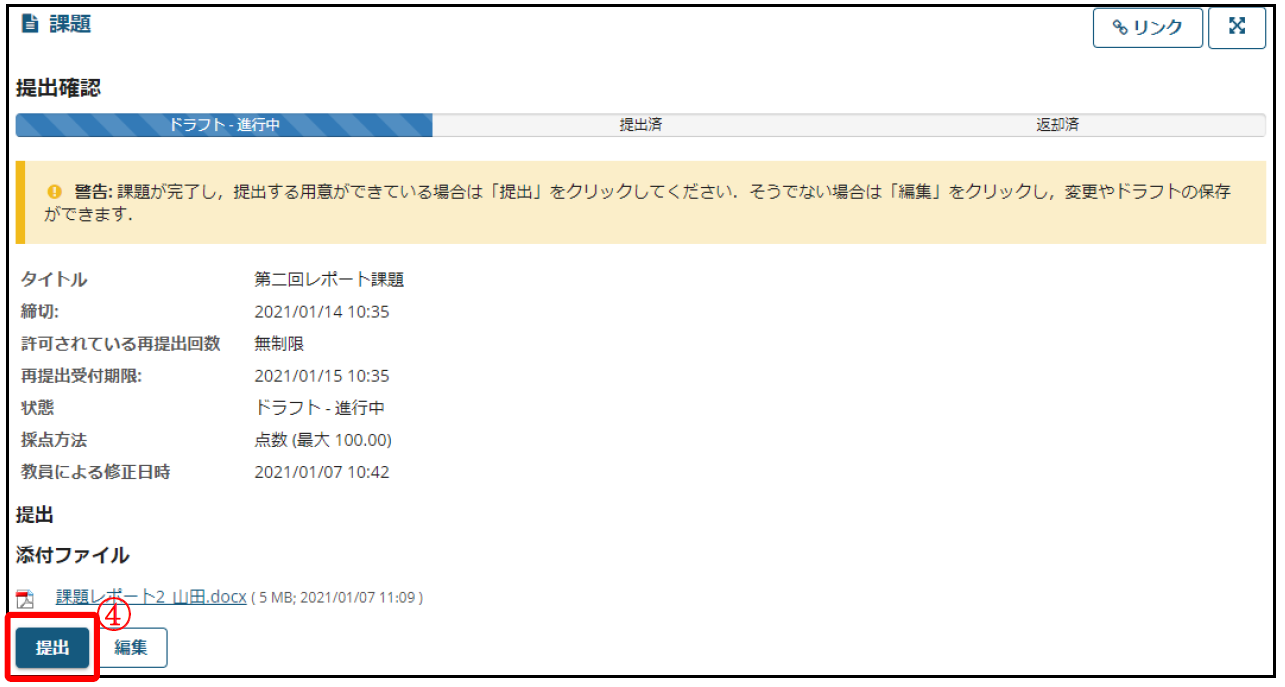
④「提出」ボタンを押します。
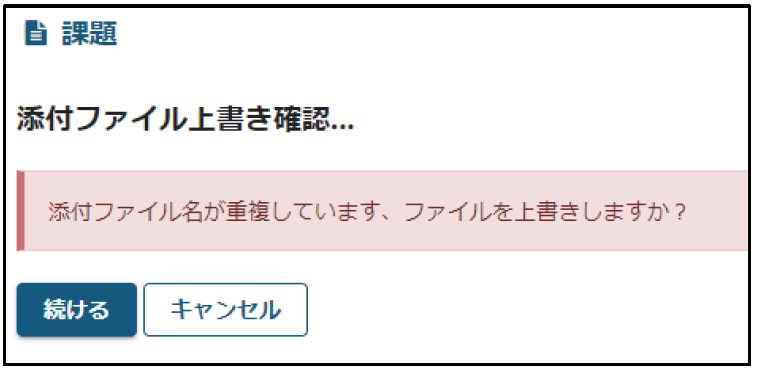
⑤「続ける」または「キャンセル」ボタンを押します。
⑥手順⑤にて「キャンセル」ボタンを押した場合、同名の添付ファイル上書きをせずに編集画面に戻ります。
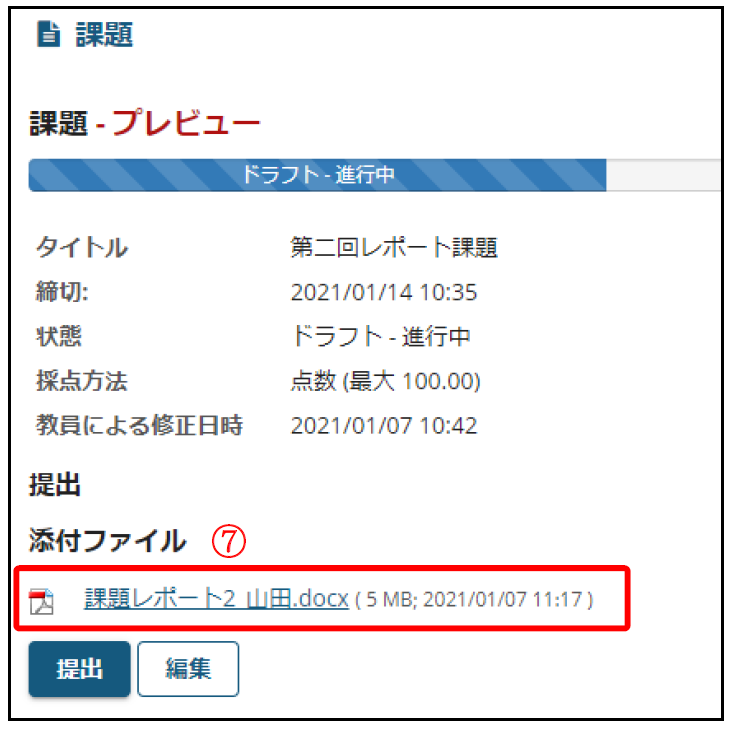
⑦手順③にて「プレビュー」ボタンを押し、かつ手順⑤にて「続ける」ボタンを押した場合、同名の添付ファイルを上書きして、プレビュー画面を表示します。
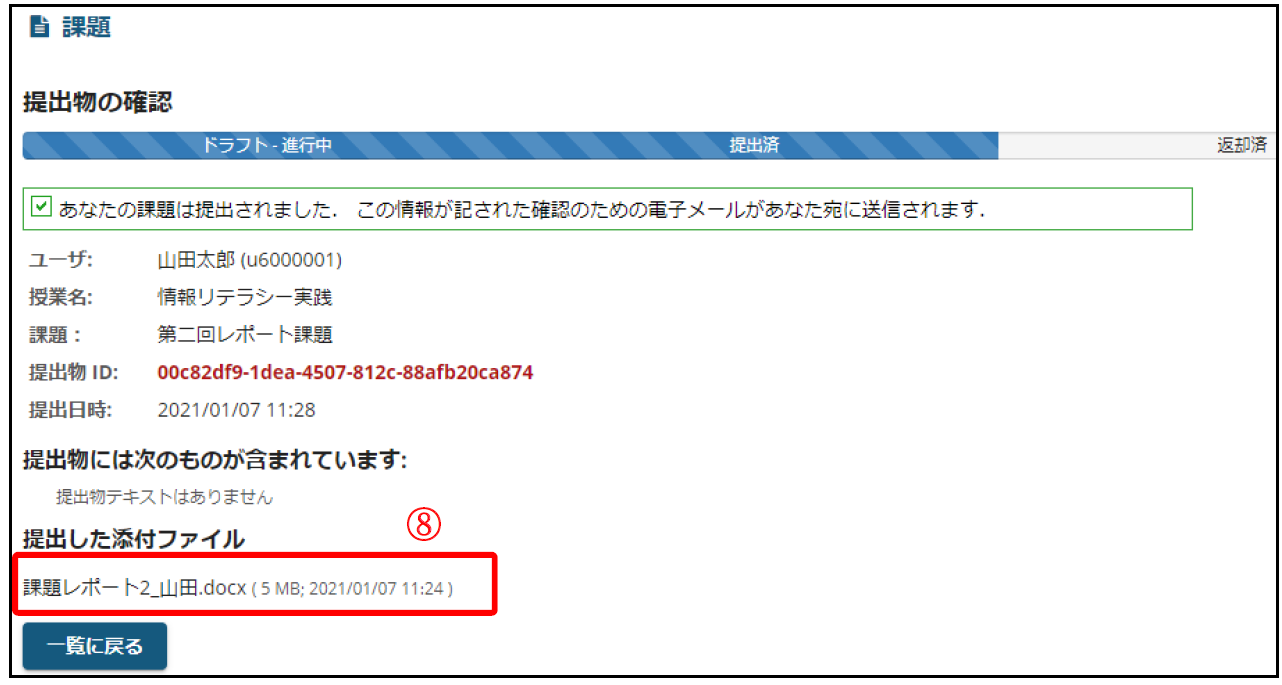
⑧手順③にて「提出・出し直し」ボタンを押し、かつ手順⑤にて「続ける」ボタンを押した場合、同名の添付ファイルを上書きして課題レポートが提出され、提出確認のメールが大学のメールアドレス宛に届きます。